Voy a enseñarte a crear un blog gratis en WordPress.com paso a paso, cómo se configura, cómo se crean páginas y cómo se publican artículos. Verás que es muy sencillo y en pocos minutos puedes tener tu propio blog en WordPress gratis y en español.
¡Empezamos!
Te recomiendo que leas este post hasta el final porque voy a enseñarte paso a paso cómo hacer ese blog en WordPress.com, pero lo que de verdad me interesa es explicarte por qué no deberías hacerlo. 🤯
Sí, suena raro, pero tengo mis razones…
WordPress.com es una de las plataformas más famosas a la hora de crear una web o un blog gratis, y NO debe confundirse con el gestor de contenidos que puedes descargarte de WordPress.org, que también es gratis pero necesitarías contratar un hosting (los hay buenos y baratos) donde poder instalarlo.
En el caso del servicio que ofrece WordPress.com basta con crear una cuenta de usuario para tener tu blog gratis, porque tu blog se instala de forma gratuita en los servidores de Automattic, que es la dueña de la plataforma.
Una vez aclarado todo, ahora sí… ¡Vamos a crear ese blog! 😉
Ojo, que si lo que quieres es crear una página web gratis, este tutorial de WordPress.com también te sirve perfectamente, jeje.
Pasos para crear un blog en WordPress.com
1. Crear un blog gratis en WordPress
Voy a enseñarte los pasos a seguir para crearlo desde cero, es decir, creando también la cuenta de usuario en WordPress.com. Verás que es muy sencillo y en realidad la cuenta de usuario se hace en el último paso, así que vamos al grano.
1) Lo primero de todo es entrar en la página de WordPress en español.
Ahí verás un botón azul que pone «Empieza a crear tu página web» y en el que tienes que hacer clic.
2) En la siguiente pantalla verás que hay 6 pasos y ahora estás en el primero de todos, que es donde tienes que crear tu cuenta de usuario en WordPress.com.
Sólo tienes que poner tu email, tu nombre de usuario y tu contraseña. O usar tu propia cuenta de Google.
Haz clic en el botón «Crear tu cuenta».
3) El siguiente paso es elegir el tipo de sitio que vas a crear, que en este caso es un blog.
Si eliges cualquier otro tipo no pasa nada porque el proceso es prácticamente igual, solo cambia el diseño que tendrá el sitio.
4) Ahora te pide que elijas el tema del que tratará tu blog, que puedes ponder el que quieras o elegir uno de los que ya te da.
Aquí te marco uno de ejemplo, pero lo suyo es que pongas tu tema, claro. 🙂
5) En la siguiente pantalla tienes que escribir el nombre de tu blog.
Al escribirlo, verás que abajo te muestra una vista previa de cómo va quedando con el nombre de tu blog y el tema que elegiste en el paso anterior.
Haz clic en el botón «Continuar».
6) En el paso siguiente tienes que elegir el dominio que tendrá tu blog con una palabra o nombre que quieras.
Si quieres agregarle un dominio personal sin el wordpress.com al final, tienes que comprarlo. Puedes hacerlo a través de WordPress.com, pero te recomiendo que uses algún proveedor de dominios externo como DonDominio y configurarlo para que apunte a tu blog en WordPress.com.
Si quieres que sea gratis, elige la opción que marco en la imagen, y el dominio quedará como <nombre que tu quieras>.wordpress.com.
Siguiendo con el ejemplo voy a elegir el dominio gratuito, y para eso verás que he elegido el dominio crearunbloggratisen.wordpress.com. 🙂
Haz clic en el botón «Elegir«.
7) En este último paso es donde tienes que elegir el plan que quieras usar.
En este caso lógicamente queremos que el blog en WordPress.com sea gratis, por lo que elijo el plan que he marcado en el centro de la imagen.
Haz clic en «Empieza con un sitio web gratuito».
8) Y la siguiente pantalla que vas a ver es el panel de control de tu nuevo blog. Desde aquí podrás ver tus estadísticas, publicar artículos, añadir páginas, crear el menú, etc.
Importante
Te habrá llegado un email para que confirmes que ésa es tu cuenta de correo y así poder empezar a publicar artículos en tu nuevo blog.
Haz clic en el botón «Confirmar correo electrónico«.
¡Y ya tienes creado tu blog! 🙂
Puedes ver cómo ha quedado entrando directamente a la URL con el dominio que hayas elegido:
<tu dominio>.wordpress.com
Aquí puedes ver el que he creado yo como ejemplo:
https://crearunbloggratisen.wordpress.com/
Si arriba a la derecha de tu nuevo blog ves un botón que pone Publicar el sitio web, es porque ahora mismo es «privado» y solo tú puedes verlo. Haz clic en ese botón cuando ya lo tengas listo para hacerlo público.
Te volverá a preguntar si quieres usar un dominio de pago o el tuyo gratuito de <tu dominio>.wordpress.com. Haz clic en la última opción de Omitir compra.
Y una vez más (mira que son pesaos) te pedirá que elijas un plan de pago. Haz clic en el enlace del medio que pone Sigue con el sitio gratuito.
Y ahora sí que sí, ya tendrás tu sitio publicado para que lo pueda ver todo el mundo. 🙂
2. Configurar un blog en WordPress.com
Lo siguiente que debes hacer es configurar tu nuevo blog para dejarlo como a ti te guste. 🙂
1) Para ello verás que al entrar en la URL de tu blog <tu dominio>.wordpress.com en la esquina superior izquierda hay un botón donde pone «Mi sitio» y al hacer clic en él se abre el panel de control de tu blog.
2) En este panel de control al final del todo, haz clic en el menú «Configuración« y verás una página con distintas pestañas para que las configures a tu gusto:
General: son los ajustes generales del blog, como su nombre, la descripción, si quieres que sea un blog privado, etc.
Escritura: se refiere a los ajustes a la hora de escribir tus artículos. Puedes seleccionar cuál será la categoría y el tipo de artículo que se crea por defecto, pero esto lo entenderás mejor cuando empieces a crear tus primeros artículos.
Comentarios: aquí puedes configurar todo lo relacionado con los comentarios de tu blog, si quieres que los lectores puedan comentar en tus artículos, si deben estar registrados para poder comentar, si quieres que te llegue un correo para avisarte de que han comentado, etc.
Analytics: es una nueva funcionalidad para que puedas usar Google Analytics en tu blog de WordPress.com, pero no está disponible para el plan gratuito… 🙁
Importar: esta opción es sólo por si quieres importar el contenido de otro sitio a tu nuevo blog. Por ejemplo, si tenías un blog creado en Blogger, aquí puedes importar el contenido que hayas exportado desde Blogger.
Recomendación
No te agobies ahora en configurarlo todo de golpe, y menos si no sabes para qué sirven algunas cosas. Lo mejor que puedes hacer es cambiar por ahora sólo lo que tengas claro (el nombre del blog, la descripción, etc.).
El resto lo irás descubriendo según lo vayas necesitando, créeme.
3. Crear una página en WordPress.com
Además de publicar artículos en tu blog es importante que publiques distintas páginas donde puedes explicar quién eres, cómo pueden contactar contigo, si vendes productos u ofreces algún servicio… ¡Lo que se te ocurra!
Por defecto en el menú principal de tu blog verás que ya tienes creada la página «About» (puedes cambiarle el nombre si quieres y titularla «Sobre mí«). En esta página puedes contar algo sobre ti y por qué has creado el blog.
Aquí voy a explicarte cómo crear una página en WordPress.com paso a paso a modo de ejemplo, para que puedas crear las páginas que necesites en tu blog.
1) Desde el panel de control de tu blog haz clic en el menú «Páginas« y verás una lista de las páginas que tiene tu blog ahora mismo (páginas publicadas, guardadas como borrador, programadas para ser publicadas o eliminadas).
2) En ese mismo menú de «Páginas» verás un botón donde pone «Añadir« en el que tienes que hacer clic.
3) Éste es el editor de WordPress.com donde puedes poner el título de tu página, la URL que tendrá cuando la publiques (también llamado slug) y por supuesto añadir todo el contenido que quieras: texto, enlaces, imágenes, listas, subtítulos, etc.
En el menú de la parte izquierda verás que tienes el botón «Ver« (para comprobar cómo quedaría la página cuando la publiques) y el botón «Publicar« (para publicar la página y que aparezca públicamente en el blog).
Cuando ya tengas lista tu página, haz clic en el botón «Publicar«.
¡Y ya tienes publicada tu nueva página! 🙂
Puedes ver cómo ha quedado entrando directamente a la URL de la página o desde el menú principal del blog, donde verás un nuevo botón con el título que le diste a la página:
Aquí puedes ver la página que he creado yo como ejemplo:
https://crearunbloggratisen.wordpress.com/recursos-para-crear-un-blog/
4. Publicar un artículo en WordPress.com
Ésta es la gracia de crear un blog, porque los artículos (o entradas como lo llaman en WordPress.com) son la esencia del blog. 🙂
Verás que publicar un artículo es muy parecido a publicar una página; la principal diferencia es que las páginas no muestran la fecha de publicación (es contenido atemporal), mientras que los artículos sí que muestran su fecha de publicación y verás que se ordenan por fecha en la página principal del blog (aparece primero el artículo más actual).
Aquí voy a explicarte cómo publicar un artículo en WordPress.com paso a paso a modo de ejemplo, para que puedas crear los artículos de tu blog.
1) Desde el panel de control de tu blog haz clic en el menú «Entradas del blog« y verás una lista de los artículos que tiene tu blog. Si aún no tienes ningún artículo creado verás un botón azul que pone «Crear una entrada» donde podrás hacer clic para crear tu primer artículo.
También puedes crear un artículo nuevo haciendo clic en el botón «Añadir« que hay en el mismo menú «Entradas del blog«.
2) Aparecerá el editor de WordPress.com donde puedes poner el título del artículo, modificar la URL que tendrá cuando lo publiques (haciendo clic en el icono de la cadena) y por supuesto añadir todo el contenido que quieras: texto, enlaces, imágenes, listas, subtítulos, etc.
En el menú de la parte izquierda verás que tienes el botón «Ver« (para comprobar cómo quedaría el artículo para cuando la publiques) y el botón «Publicar« (para publicar el artículo y que aparezca públicamente en el blog).
Cuando ya tengas listo tu artículo, haz clic en el botón «Publicar«.
¡Y ya tienes publicado tu nuevo artículo! 🙂
Puedes ver cómo ha quedado entrando directamente a la URL del artículo o desde la página principal del blog, donde verás tu artículo publicado. Y haciendo clic sobre el título del artículo podrás entrar en él directamente.
Aquí puedes ver el artículo que he creado yo como ejemplo:
https://crearunbloggratisen.wordpress.com/2016/03/25/mi-primer-articulo/
Importante
Aunque se trate de un blog gratuito, depende de tu caso y lo que hagas con él (como por ejemplo ofrecer servicios, vender productos, recoger datos de tus lectores, etc.), tu blog podría necesitar una adaptación legal para cumplir el RGPD.
🔹 Pros y contras de crear un blog en WordPress.com
Ya te he enseñado cómo crear un blog gratis en WordPress.com y eres libre de hacerlo si quieres. ¡Faltaría más! 🙂
Pero como te comentaba al principio del todo, la razón principal por la que he escrito este post es precisamente para decirte esto así de tajante:
NO TE RECOMIENDO CREAR UN BLOG GRATIS
Pero déjame que te explique por qué con los Pros y Contras, para que veas rápidamente si te interesa o no realmente empezar tu blog en una plataforma gratuita como la de WordPress.com, ¿ok?
Pros
- Es gratis, ya has visto que hemos creado un blog y sin pagar ni un duro.
- Se tarda poco en crearlo, ya ves que con este post puedes tardar menos de 5 minutos.
- Tiene diseños predefinidos y eso te ahorra mucho tiempo.
- Curva de aprendizaje sencilla ya que es bastante intuitivo.
- No necesita mantenimiento así que te olvidas de actualizaciones, copias de seguridad, etc.
- Etc.
Contras
- Añadirle un dominio sale más caro que añadírselo a un blog instalado en tu propio hosting.
- No puedes alojar tu blog donde quieras, y eso podría mejora tu velocidad de carga…
- Te ponen publicidad y tú no ganas nada con ello (y eso no mola…).
- No puedes controlar tus datos y todo tu contenido, porque no tienes acceso a sus servidores.
- No puedes instalar plugins si no pagas el plan anual de 180€ (para mí la razón más importante de todas)
- Apenas puedes personalizar el diseño, así que será muy parecido a otros miles de blogs…
- Olvídate del soporte técnico si no contratas algún plan de pago…
- Etc. (quizá más etc. que en los Pros…)
Para que te hagas una idea, en esta tabla de precios y características de los planes de WordPress.com se ve rápidamente que la versión gratuita no tiene cosas básicas y tan importantes como la instalación de plugins o poder usar tu dominio propio (entre otras muchas cosas):
Gratis | Personal | Premium | Business | eCommerce | |
|---|---|---|---|---|---|
| Precio | Gratis | 48€/año (4€/mes) | 96€/año (8€/mes) | 300€/año (25€/mes) | 540€/año (45€/mes) |
| Espacio web | 1 GB | 6 GB | 13 GB | 200 GB | 200 GB |
| Plantillas gratis | ✔️ Incluido | ✔️ Incluido | ✔️ Incluido | ✔️ Incluido | ✔️ Incluido |
| Dominio personalizado | ❌ No incluido | ✔️ Gratis 1 año | ✔️ Gratis 1 año | ✔️ Gratis 1 año | ✔️ Gratis 1 año |
| Correo con dominio personalizado | ❌ No incluido | ✔️ Gratis solo 3 meses | ✔️ Gratis solo 3 meses | ✔️ Gratis solo 3 meses | ✔️ Gratis solo 3 meses |
| Recibir pagos | ❌ No incluido | ✔️ Con Stripe | ✔️ Con Stripe y botón PayPal | ✔️ Con Stripe y botón PayPal | ✔️ Con Stripe y botón PayPal |
| Sin publicidad | ❌ No incluido | ✔️ Incluido | ✔️ Incluido | ✔️ Incluido | ✔️ Incluido |
| Plantillas premium o de terceros | ❌ No incluido | ✔️ Incluido | ✔️ Incluido | ✔️ Incluido | ✔️ Incluido |
| Soporte email | ❌ No incluido | ✔️ Incluido | ✔️ Incluido | ✔️ Incluido | ✔️ Incluido |
| Soporte básico chat | ❌ No incluido | ❌ No incluido | ✔️ Incluido | ✔️ Incluido | ✔️ Incluido |
| Subir audios y vídeos | ❌ No incluido | ❌ No incluido | ✔️ Incluido | ✔️ Incluido | ✔️ Incluido |
| Google Analytics | ❌ No incluido | ❌ No incluido | ✔️ Incluido | ✔️ Incluido | ✔️ Incluido |
| Instalar plugins | ❌ No incluido | ❌ No incluido | ❌ No incluido | ✔️ Incluido | ✔️ Incluido |
| Soporte prioritario chat | ❌ No incluido | ❌ No incluido | ❌ No incluido | ✔️ Incluido | ✔️ Incluido |
| Herramientas SEO | ❌ No incluido | ❌ No incluido | ❌ No incluido | ✔️ Incluido | ✔️ Incluido |
| Vender productos con WooCommerce | ❌ No incluido | ❌ No incluido | ❌ No incluido | ✔️ Incluido | ✔️ Incluido |
| Copias de seguridad automáticas | ❌ No incluido | ❌ No incluido | ❌ No incluido | ✔️ Incluido | ✔️ Incluido |
| Acceso FTP y base de datos | ❌ No incluido | ❌ No incluido | ❌ No incluido | ✔️ Incluido | ✔️ Incluido |
🔹 WordPress.com vs WordPress.org
Es inevitable comparar la versión gratuita de WordPress.com con el gestor de contenidos WordPress.org, es decir, la versión libre, completa y gratuita (ésta si que es realmente gratis) que se instala en el hosting que tú contrates.
Podría explicarte infinidad de razones de por qué WordPress.org me parece mejor que WordPress.com, pero no hay nada mejor que una buena tabla comparativa como esta que encontrarás aquí:
➤ WordPress.com VS WordPress.org
🔹 La opinión de otros usuarios
Me es difícil ser objetivo en este tema porque a mí personalmente me encanta WordPress.org. Por eso me he dejado la mejor parte para el final, lo que opinan otros usuarios de WordPress.
Me decidí a lanzar una pequeña encuesta en Twitter para ver qué prefería el resto de los usuarios a la hora de crear un blog gratis o no. Y éste fue el resultado:
Como ves la encuesta sólo tuvo 26 votos, pero aun así es llamativo que un 58% prefiera usar WordPress.org con un hosting para WordPress, ¿no te parece?
🚩 Conclusiones
Como ves, WordPress.com no es tan bonito como lo pintan y tiene muchíiiisimas limitaciones… En cuanto quieras «un pelín» más de tu blog vas a tener que pasar por caja, y al final te puede salir más caro.
Quizá estés pensando que ahora mismo no te importa no poder instalar plugins, tener tu propio diseño personalizable o incluso tener tu propio dominio. Pero cuando pasen unos meses, empieces a recibir visitas y veas que puedes sacar más partido a tu blog, verás como empiezas a plantearte todo esto…
«¡No hay problema! ¡Cuando me pase eso sólo tengo que migrar el blog de WordPress.com a WordPress.org!«
Si me dieran 1€ cada vez que oigo eso…
El caso es que cuando pases tu blog sólo podrás migrar su contenido: artículos, páginas, fotos… Es decir, que tendrás que empezar a configurarlo y diseñarlo todo otra vez.
¡Y ojo! Todo esto con mucho cuidado y sabiendo lo que haces, porque no hay nada como una mala migración o redirección del tráfico para perder el posicionamiento web y las visitas que hayas conseguido hasta ese momento…
Por si acaso lo necesitaras, tengo este otro tutorial sobre cómo migrar de WordPress.com a WordPress.org. O puedes pedir ayuda por ejemplo a alguno de estos profesionales SEO que recomiendo en mi blog, para que sean ellos los que hagan esa migración por ti.
Ellos ya han hecho unas cuantas y créeme que saben lo que se hacen.
En definitiva, mi recomendación es que no te la juegues y te animes a crear un blog en WordPress.org para ahorrarte mucho tiempo y muchos dolores de cabeza en un futuro, créeme. 🙂

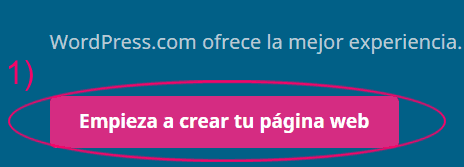
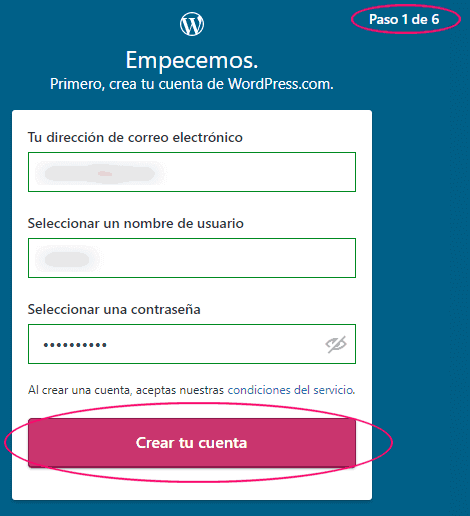
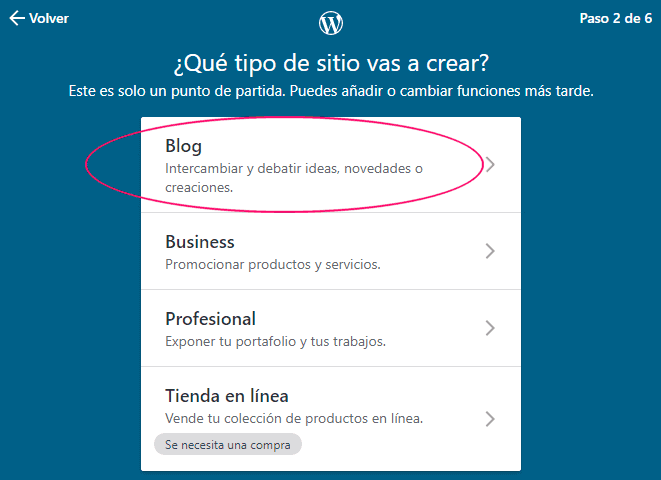
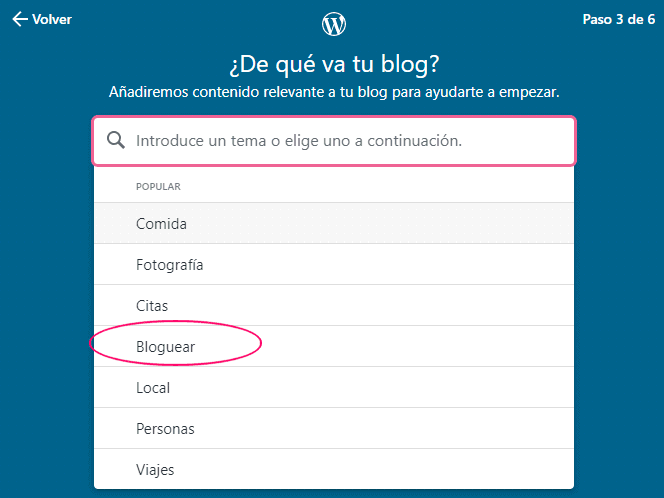
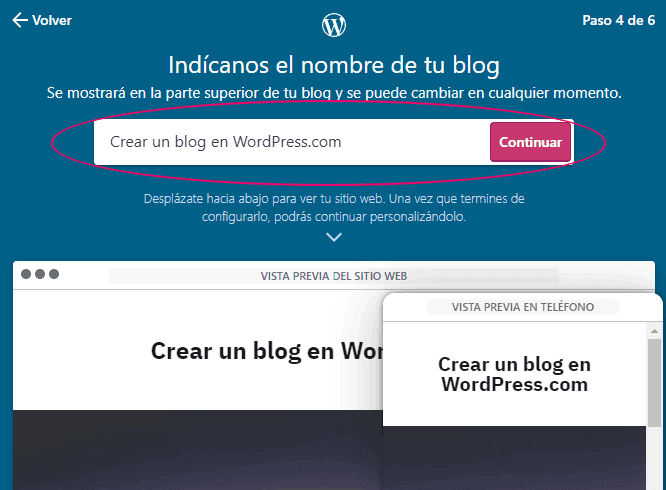
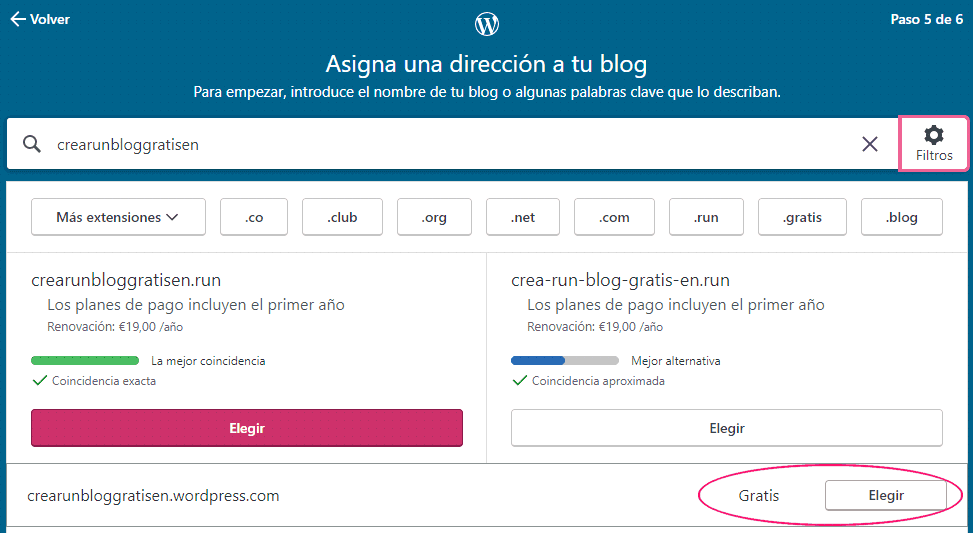
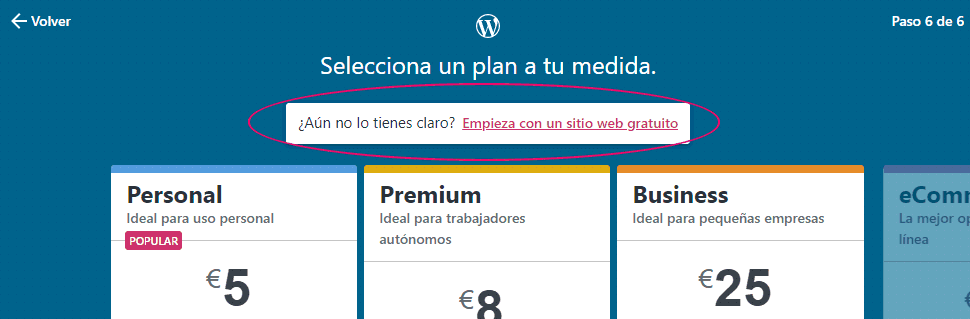
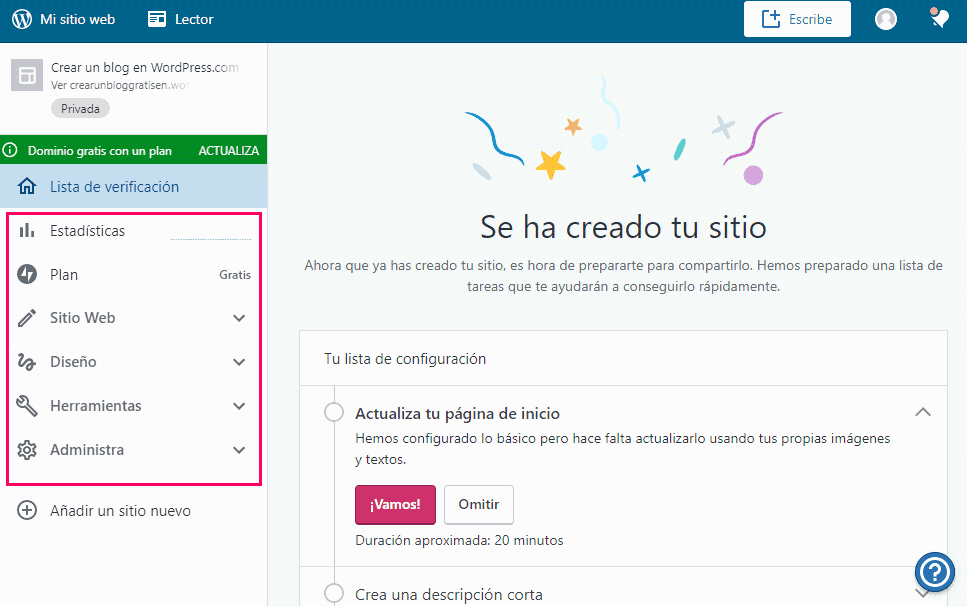
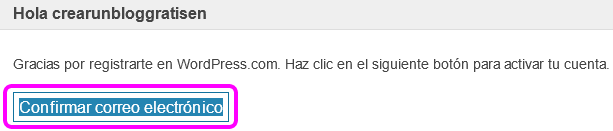
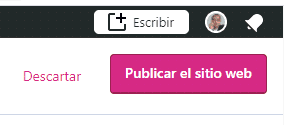
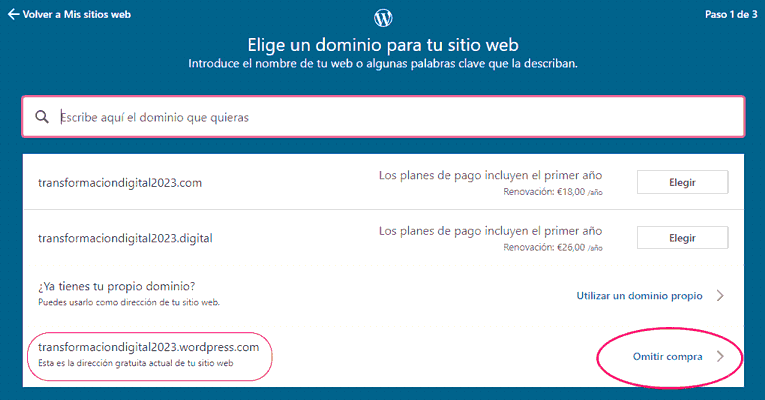

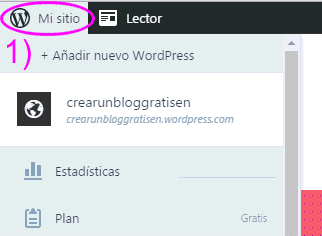

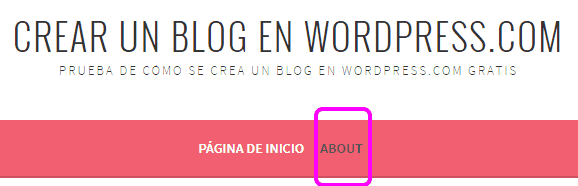
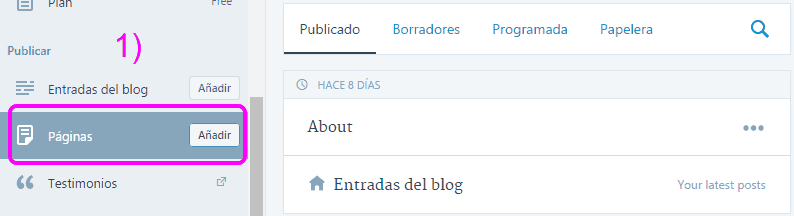
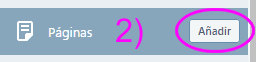
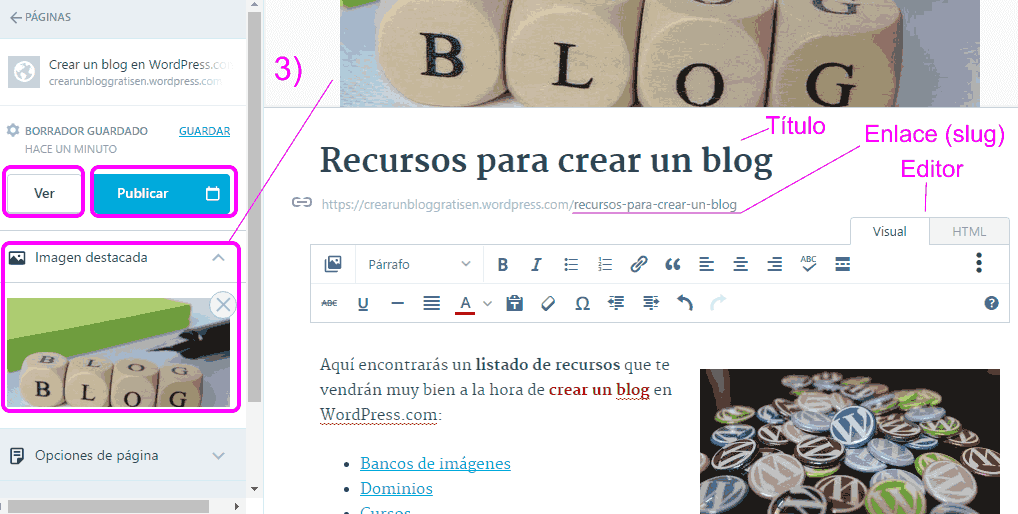



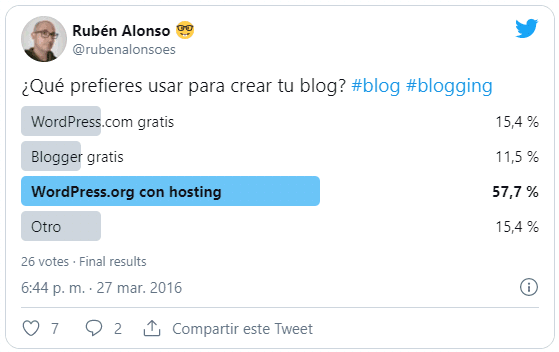
Hola Rubén,
Muy interesante tu guía y explicación. Tengo una consulta: es posible que el Blog que yo cree, pueda ser traducido a 1 o 2 idiomas o más..incluyendo los artículos que voy subiendo; sino fuera posible, qué me recomiendas usar? Realmente es vital que toda mi info pueda ser traducida a otras lenguas. Gracias mil!
Hola Alejandra!
Pues para eso tendrías que mirar de usar algún plugin de traducción. Ojo, recuerda que con la versión gratuita de WordPress.com no puedes instalar plugins 🙁 (https://miposicionamientoweb.es/diferencias-wordpress-com-wordpress-org/)
Hasta donde tengo entenido este es de los mejores https://wpml.org/es/ pero revisa si tiene traducción manual o automática, que hace mucho que no lo uso y no sé cómo estará ahora con el tema de la IA.
Pero vamos, que primero miraría de usar WordPress (.org) en un hosting para poder instalar plugins Alejandra.
¿Puedo comenzar con wordPress.com y después pasar a wordPress.org con el mismo blog? Gracias
Personalmente no te lo recomiendo, porque luego es un jaleo pasarlo al .org cuando quieras personalizarlo más (si no quieres pagar mucho claro). Yo siempre recomiendo el .org desde el principio la verdad.
Gracias; muy útil e interesante…
De nada María Concepción!
Estoy de acuerdo, WordPress.org es una opción más completa y escalable a largo plazo, a pesar de requerir un poco más de tiempo y esfuerzo en la configuración inicial. ¡Gracias por el artículo interesante!
Así es, sin duda creo que a la larga merece mucho más la pena.
Gracias a ti por comentar!
muy malo, no funciona
Buenas Edu, ¿exactamente qué es lo que no te ha funcionado? Por guiarte en el paso donde te hayas quedado atascado.
Hola, muchas gracias por la explicación, estoy empezando con este tema y me ha encantado. Estaba hecha un lío, pero hora tengo claro que el blog lo voy a hacer en wordpress.org. Una duda: ¿el hosting y el dominio los compro por separado o es mejor adquirirlos a la vez con el mismo proveedor? ¿Qué proveedores me podrías recomendar?
No hay de qué Mar! 🙂
Pues mira, para empezar yo pillaría de primeras tanto el hosting como el dominio con el mismo proveedor para que sea menos lioso, además ahora muchos proveedores de hosting te regalan el primer año del dominio si contratas 1 año de hosting.
Y respecto a cuál elegir, te dejo aquí esta comparatiba de hosting barato y de calidad para que veas cuáles son los que mejor van a buen precio: https://miposicionamientoweb.es/cual-es-el-hosting-mas-barato-y-de-calidad/#-cuales-son-los-hosting-mas-baratos-y-de-calidad
Ya me contarás y suerte con el blog!
Gracias, muchas cosas ahora me quedan más claras. Pero no soy muy bueno escribiendo artículos de blog. ¿Cuál es el mejor tamaño de texto? ¿Y es necesario publicar imágenes? ¿Qué tan interesante es para el lector ver fotos de bancos de fotos? Todavía tengo muchas preguntas…
Buenas Slot y gracias a ti por tu comentario!
Pues si por el tamaño de texto te refieres al de la letra para que se vea bien, yo soy partidario de que no sea pequeña para que se lea bien. Depende del tipo de fuente, pero entre 18px-20px me parece bien. Yo en este blog uso 20px. 🙂
Publicar imágenes en el blog siempre es buena idea, anima más la lectura, expresa mejor algunos conceptos, etc.
Las fotos de bancos de fotos pueden ser interesantes por lo que te decía antes, pero solo si realmente aportan algo a la lectura. Poner fotos por poner es tontería.
Ánimo con ese blog! 🙂
Quería aprender a diseñar la página principal de un blog en mi nuevo sitio de WordPress. Es muy difícil para mí aprender algo completamente nuevo. Me ayudaste, gracias!
Muchísimas gracias Rating!
Pues me alegro que te haya podido ser de ayuda, con eso me doy por satisfecho, de verdad. Ánimo con ese blog! 🙂
Buenos días Rubén!
Mi nombre es Beatriz. En primer lugar quiero agradecerte todos los consejos, gracias a ellos he podido crear mi sitio en wordpress.com y como imaginarás hay algún problemita.
Quisiera hacerte una consulta: He creado un sitio con blog y dentro de la página principal he puesto enlaces a otras páginas del mismo sitio. Ya he publicado y, sin embargo sólo funciona uno de los enlaces. Los he revisado todos pero debe haber algo que no he hecho bien … no encuentro la solución.
Gracias de antemano por leerme.
Un saludo
Beatriz Delgado
Buenas @beatrizdelgadogaspar:disqus !
Gracias a ti por haber seguido el tutorial.
Pues la verdad es que no te sabría decir qué puede estar fallando sin verlo directamente, y ahora me es imposible decirte porque ando liado 🙁
Te diría que revisaras bien a ver si poniendo esos enlaces en el navegador funcionan bien, por si fuera ese el fallo, por si acaso.
Un saludo.
Y si para mi blog en wordpress.com utilizo un plan de pago, sería recomendable así?
Buenas Jomer!
Pues dependería del plan de pago, esa es la clave. Porque hasta por ejemplo no puedes instalar plugins (una de las grandes fortalezas de WordPress) hasta el plan de pago Business, que son 25€ al mes. 🙁
Y tienes hosting por ejemplo por 4€/mes donde puedes instalar un WordPress (.org) sin límite de ningún tipo. 🙂
Buenísimo artículo! Completo y paso a paso! Imposible perderse!
Muchísimas gracias @jonslpezmesa:disqus !! 🙂
Buenas. Estoy aprendiendo a usar wordpress. He encontrado su web y además de ser muy atractiva tiene muy buenos contenidos y didáctica. Me será de mucha ayuda.¡¡Un saludo!!
Muchísimas gracias María del Rosario!
Espero que te sea útil este post y este blog, y ánimo con el tuyo! 🙂
Saludos desde Caracas. Excelente texto, muy claro y didáctico. Tengo una consulta. Quiero iniciar un blog que tendrá funciones educativas y su base será no tener lucro. En ese blog voy a ir colocando los trabajos de los estudiantes de mi curso alrededor de una banda musical relevante. Esos trabajos usarán imágenes creados por otros y referirán a links con contenidos de otros. Siempre serán reconocidas fuentes, pero para usarlos sin problemas, quiero insistir que la función del blog es educativa, informativa, divulgativa y no tendrá ánimo de lucro. En ese sentido y dado lo que propongo, ¿estaría bien seguir la versión gratuita de WordPress? Gracias por este espacio y por contestar. Saludos nuevamente.
Buenas @disqus_M9pAKUtwlr:disqus y gracias por tu comentario!
No hay problema por usar un blog gratuito para ello, pero ojo, anets de usar imágenes y contenido de terceras personas, comprueba que puedes usarlas con su consentimiento o que están libres de derechos. No creo que haya problema por usarlas (aunque no saques lucro), pero siempre es mejor confirmarlo con el propio autor. 🙂
Un saludo!
Hola, qué tal. Gracias por tu respuesta y disculpa que no te haya dado el me gusta antes, he estado enredada. Sí, es claro lo de usar adecuadamente las imágenes producidas por otros. Pero, sabes, estoy abriendo el blog y en el momento en que hay que escoger qué tipo de estructura quieres, si página web o blog, no me da la opción y me manda directamente a web. Es decir, no me da la opción a escoger un blog. ¿Sabrás que podría ser o qué puedo yo hacer? Te lo agradezco mucho.
No pasa nada María! 🙂
En WordPress por defecto se establece la arquitectura de «blog» en la página principal. En los ajustes de WordPress peudes definir que la página principal se una página concreta, pero por defecto como digo será un listado de los posts que vayas publicando.
Al final un blog es un tipo de página web, es un sitio web. 🙂
Hola, gracias de nuevo. Ya he iniciado el blog y estoy escribiendo la primera entrada. Mil gracias por tu ayuda.
Qué bueno @disqus_M9pAKUtwlr:disqus !!!
A darle caña y gracias a ti! 🙂
Gracias por toda la explicación ilustrada de como crear un sitio web con esta herramienta.
No hay de qué!! 🙂
Hola, necesito ayuda en cuanto a mi blog. Cree mi alojamiento gratis en googiehost y de ahi cree mi cuenta, también gratis en WordPress .com, el tema es q no tengo el certificado SSL, lo puedo obtener de forma gratuita?? Xq no cuento con Dinero, para pagar, xahora
Buenas Brenda,
pues puedes usar el certificado de Let’s Encrypt que es gratuito, pero es un poco jaleo gestionarlo por tu cuenta, la verdad… Puedes probar con https://www.sslforfree.com/
Y otra opción interesante puede ser usar CloudFlare, que tiene integrado ya un certificado SSL gratuito: https://www.cloudflare.com/es-es/ssl/
Ya me contarás, suerte!
Hola!!! me ha gustado mucho tu entrada, muy aclaratoria, pero sigo con una duda. Quiero un dominio propio: midominiopropio.com, que por lo que veo tengo que hacer un pago anual, en este caso creo que 18 euros. Pero luego me lleva a otra plataforma de pago en la que debo elegir un plan, desde 4 euros al mes a 45. No podría simplemente acogerme al dominio sin tener que pagar lo otro? Hace un par de años tenía una página donde ofrecía servicios, pero la tuve que dejar. Sigo teniendo tarjetas, flyers, logos, etc, por lo que no querría cambiar el nombre.
Buenas Noelia!
Sí, por cosas como esta no me gusta WordPress.com (que es distinto a WordPress.org), porque al final para tener un dominio te pide que contrates un plan de pago mensual que a la larga sale más caro (y más limitado) que un wordpress.org instalado en el hosting que contrates tú donde quieras. 😔
hola Ruben, mi intención es compartir experiencias de vida en el wordpress.com , gratis. Ya lo cree y opté por la gratis, repito. El tema que en los mails que me han mandado dice que solo es por un año , y a mi así no me agrada. Me puedes corroborar que es así ? Aún tengo todo en borrador no he publicado nada . Si tu me dices que te endulzan por un año y luego te empiezan a cobrar por poco que sea me bajo. Te agradezco tu respuesta
Buenas Adriana!
Pues hasta donde yo sé es gratis para siempre si no optas por ningún plan de pago. No sé si en el email se refiere a otra cosa quizá. A lo mejor se refiere a que el dominio es gratis el primer año si contratas un plan de pago, pero un WordPress.com sin dominio propio es gratis.
Ya me dirás!
Hola Rubén, mira que tú blog y tus vídeos son útiles y están claros, pero sigo con una duda grande. Yo quiero hacer un blog para hablar de mis experiencias con cosas de mi vida que creo que puede servir de ayuda a otras personas. No busco ganar dinero ni vender nada y, aunque evidentemente me gustaría llegar al mayor número de personas y público, querría gastar lo mínimo posible porque no es un negocio, es un pasatiempo. Por ahora lo que he tenido en claro es que WordPress.org tienes que pagar hosting y .com no, a cambio de renunciar a pluggings y otras herramientas que hacen el blog más atractivo.
De aquí extraigo que para lo que yo quiero hacer, .com me vale sin problema mientras que .org supondría una inversión al menos anual.
Crees que a mi me compensa pagar el hosting por los plugging? Paso de todo y me voy a criar piedras? De verdad que creo que estás decisiones son más difíciles que el hecho en sí de hacer el blog…
Muchas gracias por tu ayuda.
Buenas Carlos!
Pues en tu caso por lo que dices, efectivamente te vale de sobra con un blog hecho en Blogger o WordPress .com sin problema. Dale caña! 🙂
Hola Rubén, mira que tú blog y tus vídeos son útiles y están claros, pero sigo con una duda grande. Yo quiero hacer un blog para hablar de mis experiencias con cosas de mi vida que creo que puede servir de ayuda a otras personas. No busco ganar dinero ni vender nada y, aunque evidentemente me gustaría llegar al mayor número de personas y público, querría gastar lo mínimo posible porque no es un negocio, es un pasatiempo. Por ahora lo que he tenido en claro es que WordPress.org tienes que pagar hosting y .com no, a cambio de renunciar a pluggings y otras herramientas que hacen el blog más atractivo.
De aquí extraigo que para lo que yo quiero hacer, .com me vale sin problema mientras que .org supondría una inversión al menos anual.
Crees que a mi me compensa pagar el hosting por los plugging? Paso de todo y me voy a criar piedras? De verdad que creo que estás decisiones son más difíciles que el hecho en sí de hacer el blog…
Muchas gracias por tu ayuda.
Hola, buenas tardes. Me gustaría preguntarte si tienes algún tutorial para crear el blog en WordPress.org… y si para hacer las labores de su mantenimiento hace falta saber mucho del tema… soy una simple mortal que quiere crear un lugar donde poder escribir. Muchas gracias.
Buenas @carmenromnherrera:disqus !
Efectivamente, como verá justo al final del post comento que tengo este otro tutorial para crear un blog usando WordPress (el de .org): https://miposicionamientoweb.es/como-crear-un-blog/
Espero que te sirva! 🙂
Un saludo y ánimo 💪
Hola, primero gracias por tu post es muy educativo. Estoy por iniciar un blog de literatura, donde cargare desde creaciones propias hasta comentarios sobre obras de otros autores, no soy muy versado en esto de la tecnología y se me hace muy difícil, por lo que quisiera pedirte que me puedes recomendar, si WP.com, WP.org o blogger y que posting me recomendarías para lo que voy a poner en el blog. Gracias de antemano por tus consejos
Roberto
Buenas @robertomorachvez:disqus !
Gracias a ti por tus palabras y por comentar.
Personalmente siempre recomiendo WordPress.org para casi cualquier proyecto por una simple razón: nunca sabes si acabará siendo algo más importante. Con esto me refiero a que con el paso del tiempo irás viendo si efectivamente merece la pena invertir tiempo y esfuerzo en él, y quien sabe si se podrá convertir en una vía de monetización, y de ser así, el potencial que tiene WordPress (.org) es indudable.
Si por el contrario, solo va a ser un «hobby» y tiene bien claro que siempre será así, puede que con una plataforma «gratuita» te valga. Y digo lo de gratuita entre comillas, porque por ejemplo WordPress (.com) a la larga cuando quieres añadirle un dominio, plugins, etc. al final se hace más caro que contratar un hosting y tener un WordPress sin límites (el .org) instalado en él.
Espero haberte resuelto la duda y ánimo con ese proyecto Roberto!
Hola Ruben mi blog es un premium pago anual, según esta lección me conviene migrar a wordpress.org ahora mi confusión cuando he querido hacerlo wordpress me recomienda bussiness o encommerce pero después de un año en wordpress.com. ¿Que me recomiendas?
Buenas @faviola_rivera:disqus !
El problema del servicio de WordPress (.com) es que su versión gratuita está muy muy limitada. De hecho creo que por ejemplo tu versión Premium no permite instalar plugins, que a mí me parece una de las razones principales de usar WordPress, porque es lo que te permite añadir funcionalidades de todo tipo, y por menos de lo quecuesta el Premium tienes por ejemplo hosting buenísimos donde poder instalar WordPress (el de .org) sin limitaciones.
Mi recomendación es sin duda la migración, pero con cuidado, porque después de un año si tienes visitas y estás posicionada en Google para algunas búsquedas, es importante mantener eso para que no se eche a perder con la migración. Y eso también dependerá de si ahora mismo usas un dominio propio (lo que ayudaría mucho a que la migración fuera más «sencilla») o no.
Tengo pendiente escribir un post sobre cómo migrar de una versión a otra, pero si quieres mientras puedes echarle un ojo a este otro tutorial: https://ayudawp.com/migrar-wordpress-com-wordpress-org/
Ánimo!
Gracias Ruben lo leo y haré mi migración. Un abrazo desde Perú
Gracias por el aporte, ahora a sacarle el jugo a mi blog.
Yeahhh, a darle caña Marco, y suerte con ese blog! 💪
mmm, los que defienden a ciegas wordpress.org seguramente jamás han tenido que lidiar con ataques DDOS, re-direcciones maliciosas ni inyecciones SQL.
Para alguien que recién comienza puede ser mucho mas fácil lidiar con las complicaciones propias del .com. Si optas por usar el .com podrás pasar a generar contenidos mucho antes. En tanto que con un .org tendrias que aprender muchas cosas que te distraerían de lo más importante: Aprender a generar contenidos.
Pero claro, no hay programas de afiliados asociados a wordpress.com, ¿o si?. En cambio si recomiendas wordpress.org, luego puedes sacar dinerillo con los programas de afiliados de Hostings, plugins, plantillas y quizás que otras cosas. ¡Wordpress.org es maravilloso!
Imagino que dependerá de experiencia de cada usuario. En mi caso me gusta más el .org. Pero es por mi historia y porque soy medio caprichoso.
Lo de las migraciones no les veo problema, Hoy en dia se puede clonar sitios sin programaar y sin tener acceso a sus base de datos. ¡Viva el scraping!
Jajaja, hombre @disqus_JIlCYpIBd8:disqus, personalmente recomiendo WordPress.org mil millones de veces antes que el .com por mi propia experiencia, a pesar de ataques, créeme. Porque a la larga compensa, y no lo digo solo yo, fíjate en los testimonios que aparecen en el post!
Y te puedo asegurar que no lo hago por afiliación o dinero, porque si fuera por esto solo tienes que echar un vistazo a la afiliación del .com, que efectivamente la tiene https://refer.wordpress.com/ y da comisiones muyyy suculentas, y en principio podría ser más sencillo para alguien que empieza como bien dices que se pasara de la versión gratuita a la premium o «vender» las bondades del premium directamente, pero es que personalmente me parece mejor «pegarse» con la curva de aprendizaje del .org de primeras con todas las ventajas que tiene después. 🙂
Efectivamente hoy en día ya no es tan complicado el tema de las migraciones (antes era un dolor de cabeza). Eso sí, al que dices que no tendría que distraerse y centrarse en generar contenido ahora no le enseñes scraping! jajaja
Hola Rubén. Soy profesor de grado superior de Administración y Finanzas, y estoy impartiendo el módulo de Ofimática y Proceso de la información en un instituto público. Una de las actividades que estoy preparando consiste precisamente en crear un blog con WordPress y añadir algunas entradas y demás.
Quería pedirte permiso para tomar la información de esta entrada y copiarla en un blog que he creado para colgar recursos y actividades para mi grupo de clase. Es un blog creado únicamente con finalidad educativa. Por supuesto, poniendo el enlace y dejando claro que la información es de tu blog.
Muchas gracias por la labor que llevas a cabo, tu blog es muy bueno y tiene recursos interesantes para mi labor.
Un saludo.
Buenas @disqus_Rk0RbkFTS4:disqus !
Si se cita a la fuente por mí no hay ningún problema Julio, y más aún si puede ser útil a tus alumnos. Así que sin problema, y si tienen cualquier otra dudilla o lo que sea, por aquí me tienen!
Un saludo y gracias a ti por tus palabras Julio, de verdad.
WordPress ofrece un número infinito de posibilidades para configurar y personalizar su sitio web, gracias a los cientos de plugins (extensiones) que se actualizan regularmente para añadir numerosas funcionalidades. Como propietario de un sitio web de WordPress, puede que te preguntes: tener un sitio web es genial, pero ¿cómo optimizas tu SEO en WordPress?
En realidad, usar esta plataforma ya es un buen comienzo para mejorar tu SEO natural. A esto hay que añadir una extensión para acompañarle en la optimización técnica, de contenido y de popularidad de su sitio.
No lo podía haber explicado mejor @zouhair_abdenaji:disqus ! Totalmente de acuerdo! 👏👏
Hola alonso me parece muy claro como planteas el tema de wordpress.com y org,tengo un blog educativo del cual olvide la contraseña y quisiera continuar editando en estos tiempos, he buscado tutoriales pero ninguno es claro, si me quisieras ayudar,gracias
Buenas @jeanetgutierrezg:disqus y gracias por tus palabras!
Entiendo que tienes un WordPress.com, ¿verdad?
Échale un vistazo a esta documentación que tienen para ver si puedes recuperar la contraseña perdida: https://wordpress.com/es/support/contrasenas/
Ánimo! 🙂
Hola. Estoy haciendo un curso de iniciación a WordPress y
uno de los ejercicios es comentar en algún blog sobre el tema. Después de navegar
por diferentes blogs, el tuyo post me ha parecido muy clarificador y ameno. Seguiré
tus posts con detalle. Saludos
Muchísimas gracias @ana_almada:disqus por haber elegido mi blog para comentar!
Si necesitas cualquier cosilla más sobre WordPress, por aquí verás que tengo varios posts sobre el tema.
Espero que te sirvan y ánimo con ese curso!
Un saludo.
Hola chic@s,
maravilloso el blog, superactivo, cercano y bien posicionado, enhorabuena.
La verdad que mi relación con wordpress es de amor-odio. Sí, todo se puede hacer, pero primero hay siempre que escacharrar algo. Llevo un par de meses intensamente con el tema (soy de business intelligence en realidad), y es como una droga. Me he planteado empezar las páginas desde cero con Dreamweaver, pero wordpress me engancha. No sé, es como un juego de estos de conseguir puntos haciendo cosas que cuestan trabajo, adictivo.
Ahora que ya tengo un par de proyectos que van adelante me surge una duda estúpida pero que como no lo he tenido que hacer no tengo ni idea si será posible o no: ¿qué ocurre si migro una página realizada en un hosting con wordpress o otro hosting que no tiene wordpress? ¿Funcionaría? ¿Se vería el backend y todo como si lo hubiese instalado oficialmente con el plan del hosting?
Buenas @disqus_6z9tD0uFT0:disqus y gracias por tus palabras!
Totalmente, yo cuando conocí WordPress (el .org) flipé y también me enganchó, hasta hoy! jaja
Respecto a lo que comentas, aunque el otro hosting no esté «especializado» en WordPress, si lo que migras es toda la carpeta de tu hosting entonces también estarías migrando el WordPress, que al final es un contenedor de contenido que realmente se guarda en tu base de datos. Es decir, que además del contenido del hosting, tendrías que migrar la base de datos que al final es lo más importante (el WordPress es como la «cáscara» del huevo, jeje).
Un saludo y gracias por pasarte a comentar!
Gracias a ti por tu labor.
Claro, el .org es el fetén, el .com es un producto comercial determinado basado en el anterior.
Pues ahora con el tema de los confinamientos y la economía de internet creo que está tirando de lo lindo, todos los hosts están haciendo ofertas para atraer clientes. Voy a revisar tus posts a ver si tienes alguno opinando de los hostings jeje
Hola! Super interesante el artículo.. WordPress es un Sistema Super versátil por lo que estoy viendo. Quisiera saber que opinas sobre usar WordPress para vender artículos y servicios digitales. Hay un artículo que también estaba leyendo al respecto que trata sobre ese tema, has tenido alguna experiencia al respecto?
Muchas gracias Desi!
Efectivamente, WordPress (ojo, el WordPress.org, el que se instala en tu propio hosting, no el WordPress.com) viene fenomenal para crear tu propio negocio digital vendiendo productos o servicios, de hecho es lo que actualmente hace mucha gente, porque tiene mucho potencial y sobre todo es muy versatil a la hora de diseñarlo también para este objetivo.
Pero repito, me refiero sobre todo al WordPress que te instalas en tu hosting y no al que te creas una cuenta en WordPress.com, porque ahí para instalar plugins necesitas pasar por caja…
Pague 99 dolares para manejar una pagina Premium , cuando me preguntaron el nombre dije Letras en palabras literarias y luego me di cuenta qwue era un nombre largo y como aun no hago o creo la pagina escribí que me lo cambiaran pero no logro q
Pues lo dicho @samariamrquezjaramillo:disqus, intenta hablar con ellos o cancelar el pedido si ves que la cosa no funciona… 🙁
Hola Ruben, gracias por la informacion es muy util, yo quiero empezar mi blog pero estoy con la duda mas grande: Que plataforma usar? estoy viendo 3 opciones, WordPress, Blogger y Wix, cual me recomiendas ? de antemano muy agradecido. Saludos!!!
Buenas David y gracias!
Personalmente ya ves que en el post yo recomiendo usar WordPress (de .org) que es gratis pero instalado en un hosting (que te puede costar desde 50€ al año por ejemplo), porque el potencial que tiene WordPress es brutal y en muchos casos las plataformas gratuitas se quedan cortas a la larga.
Si por lo que sea aún buscas una plataforma externa donde alojar tu blog como las que comentas, a mí personalmente me gusta más WordPress (.com) precisamente porque usan WordPress, solo que te lo alojan ellos mismos en sus servidores (pero con limitaciones, claro). Y como segunda opción quizá diría Blogger.
Gracias a ti por pasarte a comentar David! Ya me contarás por cuál te decides, ¿ok?
Un saludo.
Hola Ruben, deseo crear un blog personal y estoy de acuerdo en seguir tu sugerencia de hacerlo de una vez con la versión .org sin embargo, me ocurre lo siguiente, vivo en Venezuela y no tengo tarjeta de crédito para realizar el pago, me gustaría saber si existe algún otra forma en la que pueda registrar mi blog en esa plataforma
Buenas Karla!
Pues hay proveedores de hosting que te permiten usar diversas formas de pago. Por ejemplo con Webempresa puedes pagar a través de PayPal.
Es decir, para pagar el dominio y el servicio del hosting
Eso es. Sí, te entendí, no te preocupes 🙂
Mi pago corresponde a Premium
Pagué una página webb en wordpress.com, me costó 99 dolares el año , hace 6 dias y aún no la he creado porque no contestan mi ssolicitudes de apoyo tutorial para crear la página y necesito tenerla montada en esta cuarentena. Qué debo hacer?
Buenas @samariamrquezjaramillo:disqus,
si no estás contenta con su servicio, entiendo que te tienen que poder devolver el dinero, y más aún si no cumplen con lo que venden.
A mí personalmente, como explico en este post, me gusta más contratar un hosting (que por menos de 100$ tienes uno bastante bueno además) e instalar ahí WordPress libre y sin limitaciones para sacarle todo el potencial que quieras.
Ya me contarás!
Un saludo.
Gracias, Ruben¡¡
Me ha quedado muy claro con cual de los wordpress debo comenzar.
Un saludo
Malole
No hay de qué Malole! Pues ahora a darle caña! ☺️
Hola! Creé una web a modo de prueba hace unos días con Wp.com pero todavía no sale en los resultados de búsqueda. La tengo para ser mostrada públicamente. A qué puede ser debido? -Gracias!
Buenas Gustavo!
Pues no te sabría decir sin verlo directamente. Lo mejor es que uses la herramienta de Search Console para detectar este tipo de cosas, que es la herramienta de Google para ver si Google puede rastrearla e indexarla y luego comprobar su rendimiento según qué búsquedas se hagan.
Échale un ojo y me cuentas!
Un saludo.
Gracias Rubén por tu rápida respuesta!!!
No hay de qué @disqus_f3SB8l7xZg:disqus ! 🙂
Hola, solamente pruebo si puedo comentar sin registrarme en nada
Parece que sí! 😊
Hola Ruben, gracias por tus consejos. Quería preguntar cómo puedo hacer luego de haber creado el blog con WordPress.com gratis,para adquirir dominio y hosting con site ground por ejemplo. Pensas que es buena opción? Gracias
Buenas María!
Si aún no tienes el blog creado en WordPress .com, mi consejo es que lo hagas directamente en un WordPress (.org) instalado ya en un hosting con tu propio dominio.
Si ya lo tienes creado, entiendo que lo que buscas es migrarlo ahora a WordPress en tu propio hosting. Si es así, échale un ojo a este tutorial donde explico cómo hacerlo: https://miposicionamientoweb.es/migrar-wordpress-com-a-wordpress-org/
En cualquier caso, como ves yo sí que te recomiendo pasarte a WordPress con tu hosting, y SiteGround es muy buena opción para ello también. 🙂
Ya me contarás si te referías a eso, y ánimo!
Hola Ruben Alonso, Excelente contenido, muy claro, sincero y directo; ademas de estar como medio loco… Jajaja. Pero te agradezco que te hayas tomado la molestia de crear este contenido. Estaré muy atento a tus publicaciones en adelante. Bendiciones.
Muchísimas gracias @disqus_5PD0XwFPtR:disqus !!
Jejeje, la verdad es que las cosas con humor siempre son mejor. Gracias a ti por leerlo y sobre todo por pasarte a comentar!
Un saludo.
Hola, tengo una web(blog) en wordpress.org alojada en un servidor y con dominio de pago. Me sirvió durante un tiempo pero No quiero continuar así que he decidido cerrarla pero me gustaría mantener el contenido en wordpress.com de forma gratuita. ¿Esto es posible?¿ cómo podría hacerlo?
Buenas María!
Vaya, pues no lo he hecho nunca, pero me supongo que sería algo parecido.
Desde el menú Herramientas > Importar de tu WordPress .com parece que puedes importar el contenido de otro WordPress. Prueba a ver si así lo puedes hacer.
Y de todas formas también peudes importar el fichero con todo lo que exportes desde tu WordPress .org (menú Herramientas > Exportar).
Eso sí, el dominio le podrías perder si lo dejas caducar, así que por lo menos yo sí que lo mantendría por si en un futuro quieres volver a usarlo.
Ánimo!
Muchas gracias por la respuesta. Un saludo!
No hay de qué María! 🙂
Hola! me gustaria saber que es mejor para posicionar, worpress o blogger? aclaro que me gusta mucho usar blogger.
Buenas @sonidosrelajantes:disqus !
Pues en principio ambos podrían posicionar bien, solo que con WordPress suele ser mucho más sencillo configurar aspectos para mejorar el SEO, y de hecho hay plugins que facilitan mucho la labor, por eso me gusta más WordPress. 🙂
¡Hola! Me encanta tu blog ^^
A mí me gustaría crear uno personal y creo que me estoy decantando por WP.org. Pero la verdad, me da miedito cuando pienso en la parte técnica. Como no tengo ni idea aún (estoy en ello), entre plugins, hostings, espacios de contenido, los planes de siteground… Alguna neurona ya me ha hecho «plof». Y aunque tienes un clarísimo artículo donde explicas estos temas a la perfección, me gustaría perdirte recomendación acerca de la mejor opción para mi caso, que es un blog personal temático del cual no espero muchas visitas…
¡Desde ya gracias!
Mil gracias Carol y no te preocupes, porque todo eso se aprende paso a paso, ya verás.
Para un blog así, sin duda te va a venir de perlas ahora por ejemplo un hosting StartUp de Siteground (que esta semana tiene ofertón de hasta el 75%) o una de Inicio de Raiola (que también lo tendrán al 50%).
Y como te digo, paso a paso y siguiendo la guía verás como va saliendo.
Ánimo Carol!!
Muchas gracias Rubén!
No hay de qué! 🙂
Veo que WordPress.com ahora tiene la opción de conratar un plan pago con dominio propio y otra clase de cosas. Es recomendable esto? Más que usar el .Org?
Esa opción a la larga sale más cara @fullgol:disqus, y sigue quedándose muy corto el potencial comparado con la versión .org que es libre y le puedes instalar plantillas, plugins, etc.
Hola, soy nueva por aqui, gracias por su orientacion.
Un placer @re_accionc:disqus 🙂
Hola Ruben. He creado mi blog pero me aparece la dirección del sitio como home.blog, intento cambiarlo a wordpress.com pero no me da la opción de cambiarlo por qué?
Mmm, qué raro, ¿exactamente cuál es la dirección que te da completa?
Hola,
me ha resultado muy útil tu artículo, gracias.
No estoy muy puesto en el tema así que pregunto:
Voy crear un blog, (después de leer esto tengo claro que será a través de WordPress.org) y quiero incluirlo en una página web ya en funcionamiento.
Cómo funciona el tema del dominio y el hosting en este caso?
Gracias
Muchas gracias @disqus_eBnpXqv2uF:disqus ! 🙂
Pues revisa que el hosting que estés usando ya para esa web te «permita» instalar WordPress, esto lo mejor es que preguntes al servicio técnico del hosting y se lo comentes para ver qué te aconsejan.
En cuanto al dominio, puede ser parte del dominio perfectamente. Si tu dominio es loquesea . com, puedes añadir el blog a loquesea . com/blog. Otra opción es crear directamente tu web actual con WordPress, que es lo que tiene mucha gente, web+blog todo con el WordPress, pero claro, tendría que «rehacer» tu web dentro del WordPress que instales (no sé si me explico…).
En fin, como te digo, lo mejor es que se lo comentes a tu hosting que con tu caso concreto seguro que pueden aconsejarte mejor a lo que ya tienes montado. 👌
Ok, gracias por la rápida respuesta.
me pongo en contacto con ellos para preguntar lo que comentas.
Saludos!
Genial, ya m contarás! 🙂
Hola me llamo Jose Luis y estoi interesado en montar una tienda me gustaria saber que consejos me das
Buenas José Luis!
La verdad es que no estoy muy puesto en el tema de tiendas online, pero casi de seguro te diría que te conviene un sitio web con hosting antes que un sitio web gratuito… Depende del tipo de producto que quieras vender quizá te pueda ser suficiente con WordPress + Woocommerce, que es uno de los plugins más usados para tiendas online, pero como digo, eso dependerá mucho de tu tienda.
Si quieres, puedes hablar con el proveedor de hosting que vayas a contratar, y ellos te podrán orientar mejor, ya que es verdad que para una tienda con woocommerce suele ser necesario un tipo de hosting algo más potente que el más básico, porque suele requerir «potencia».
En fin, siento no poder ayudarte mucho más! Ya me contarás!
Un saludo y suerte!
Hola Rubén, soy Profesora en Uruguay y quisiera tener mis contenidos educativos en la web. A la hora de crear un blog , qué me conviene màs ¿Blogger o WordPress.com?
Buenas @adrianapereirajuri:disqus !
Pues a mí siempre me ha parecido más fácil WordPress.com para crear contenido, de todas formas como son gratis, puedes crearte uno en cada plataforma si quieres y ves con cuál te manejas mejor, y quedarte con el que más te guste. 🙂
Muchísimas gracias por tu pronta respuesta, y gracias también por tu generosidad de compartir información.
Saludos desde Montevideo, Uruguay
Un placer @adrianapereirajuri:disqus ! 🙂